Jak nagrywać ekran w systemie Windows 11 za darmo
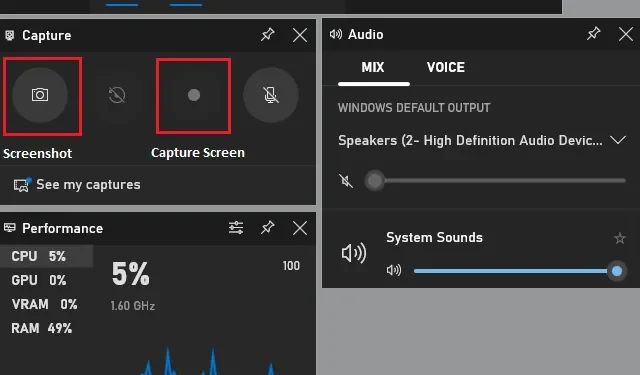
W sklepie Google Play dostępne są dziesiątki narzędzi, które mogą bezpłatnie nagrywać i zapisywać ekran telefonu z systemem Android. Co więcej, często istnieje natywna aplikacja, która dość płynnie wykonuje to zadanie. Co jednak, jeśli chcesz nagrać swój ekran w systemie Windows 11 i to też za darmo?
Cóż, w systemie Windows są dwa wbudowane narzędzia, które mogą wykonywać takie zadania bez obciążania Cię żadnymi kosztami. Te dwa narzędzia to Xbox Game Bar i Snipping Tool. Wybierz pierwszy, jeśli chcesz nagrać swoją rozgrywkę podczas grania w niektóre gry.
Wręcz przeciwnie, jeśli chcesz przechwycić ekran pulpitu, powinieneś wybrać narzędzie do wycinania. Można również użyć tego narzędzia, aby dostosować obszar, który chce uchwycić. Krótko mówiąc, to narzędzie pozwala ręcznie wybrać obszar, który chcesz nagrać i skutecznie wykonuje swoje zadania.
Nagraj ekran wyświetlacza systemu Windows 11 za darmo
Jeśli szukasz prostych i łatwych narzędzi, które mogą bezpłatnie nagrywać ekran w systemie Windows 11, możesz skorzystać z tych dwóch narzędzi –
1. Korzystanie z aplikacji Xbox Game Bar
Najłatwiejszym sposobem nagrywania ekranu wyświetlacza systemu Windows 11 jest użycie paska Xbox Game Bar. Naciśnij Windows + G , a zobaczysz kontroler Xbox Game Bar. Domyślnie otwiera to Capture , Audio , Performances i kilka innych widżetów.
Istnieją jednak pewne ograniczenia dotyczące używania go w systemie Windows 11. Na przykład nie można używać tego narzędzia do nagrywania ekranów pulpitu systemu Windows lub Eksploratora plików. W przypadku każdego innego systemu lub aplikacji zewnętrznej to narzędzie działa całkiem dobrze.
Przejdź do widżetu przechwytywania i kliknij przycisk „ Ekran nagrywania ”. Poczekaj kilka sekund, a zauważysz otwarcie nowego widżetu i rozpoczęcie nagrywania ekranu.
C:\Users\username\Videos\Captures
2. Korzystanie z nowego narzędzia do wycinania
Firma Microsoft znacznie udoskonaliła swoje narzędzie Sniping, aby umożliwić robienie skomplikowanych rzeczy. Nagrywanie ekranu systemu Windows jest jednym z tych, które Snip Tool robi najlepiej. Oto jak przejść do tej metody –
- Otwórz ustawienia systemu Windows (Win + S) i zacznij pisać Snipping .
- Kliknij najlepszy wynik, a to uruchomi narzędzie Sniping Tool.
- Przejdź do górnego paska i kliknij ikonę Wideo obok.
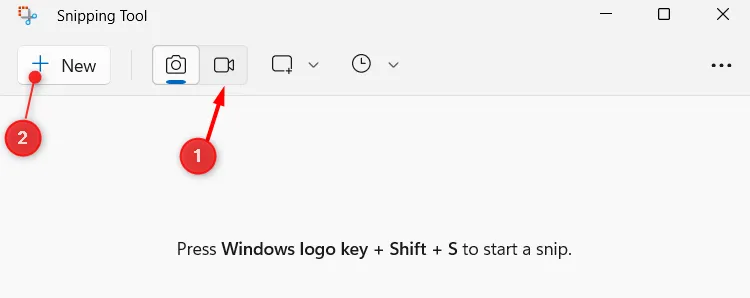
- Możesz teraz wybrać funkcję nagrywania ekranu. Kliknij przycisk + Nowy i wybierz obszar (który chcesz nagrać).
- Zakładając, że wybrałeś jakiś obszar, kliknij teraz przycisk Start .
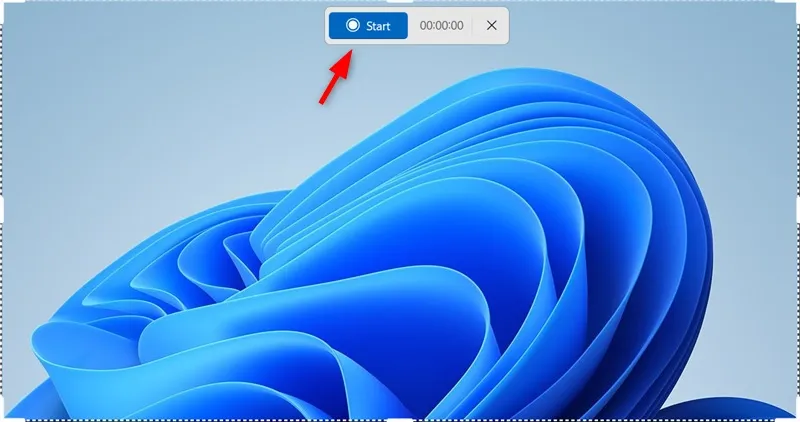
Twój ekran wyświetlacza systemu Windows 11 jest teraz nagrywany. Po zakończeniu nagrywania ekranu kliknij czerwony przycisk, a nagrywanie zostanie zatrzymane.
Aby zapisać ostatnio nagrany ekran, możesz użyć Ctrl + Sskrótu klawiszowego. To wszystko, pomyślnie nagrałeś ekran wyświetlacza systemu Windows 11.



Dodaj komentarz